- Jos Avast Secure Browser ei vastaa, epätäydellinen päivitys on usein syyllinen.
- Ennen kuin etsit monimutkaisia korjauksia, yritä pakottaa ohjelma sammumaan ja käynnistää se uudelleen.
- Viimeisenä keinona voit poistaa selaimen asennuksen ja asentaa sitten uuden kopion vastaamattomuuteen liittyvien ongelmien ratkaisemiseksi.

- Helppo siirto: käytä Opera-avustajaa siirtämään poistuvia tietoja, kuten kirjanmerkkejä, salasanoja jne.
- Optimoi resurssien käyttö: RAM-muistia käytetään tehokkaammin kuin muissa selaimissa
- Parannettu yksityisyys: ilmainen ja rajoittamaton VPN integroitu
- Ei mainoksia: sisäänrakennettu Ad Blocker nopeuttaa sivujen lataamista ja suojaa tiedon louhinnalta
- Peliystävällinen: Opera GX on ensimmäinen ja paras selain pelaamiseen
- Lataa Opera
Tämä artikkeli tutkii ongelmia, jotka liittyvät siihen, että Avast Secure Browser ei vastaa.
Avast Secure Browser on ilmainen Chromium-pohjainen Avast-selain, joka julkaistiin vuonna 2018. Tämä selain on pohjimmiltaan Avastin SafeZone-selaimen korvike, joka on lopetettu.
Avast Secure Browser kehitettiin tarjoamaan kuluttajille parempaa yksityisyyttä, nopeampaa selaamista ja suojaa verkkouhilta.
Selain on saatavana erillisenä tuotteena tai osana Avast-tietoturvapakettia.
Selaimen ominaisuuksia voidaan laajentaa seitsemällä laajennuksella, mutta se sisältää myös sormenjälkiä estävän tekniikan, joka varmistaa, että kukaan ei voi seurata sinua.
Lisäksi sen tietojenkalastelun vastainen suojaus pitää sinut turvassa epäilyttävältä verkkosivustolta, laajennussuoja pitää sinut turvassa epäluotettavilta laajennuksilta, ja sen stealth-tilan avulla voit surffata ilman keksit.
Tämä on loistava selain, ja nähdäksesi, kuinka se sopii muihin selaimiin, käy sivullamme Avast Secure Browser vs. Opera opas
Miksi Avast Secure Browser ei toimi?
On muutamia syitä, miksi Avast Secure Browser ei ehkä toimi. Ensinnäkin epätäydellinen päivitys on yleinen syyllinen. Mutta muut ongelmat, kuten virukset tai haittaohjelmatartunnat, voivat estää sen toimimasta. Tällaisissa tapauksissa tietokoneen oikea skannaus olisi hyvä ratkaisu.
Se voi jopa johtua ristiriidoista muiden ohjelmistojen, erityisesti tietokoneesi virustorjuntaohjelmistojen, kanssa. Vaikka virustentorjuntaohjelmisto toimii yleensä Avast Secure -selaimen kanssa, on suositeltavaa käyttää Avast-virustorjuntaa järjestelmissä, joissa tämä selainta käytetän.
Joka tapauksessa sinun tulee käyttää mitä tahansa alla mainituista korjauksista saadaksesi sen toimimaan uudelleen.
Asiantuntijan vinkki: Joitakin PC-ongelmia on vaikea ratkaista, varsinkin kun kyse on vioittuneista arkistoista tai puuttuvista Windows-tiedostoista. Jos sinulla on ongelmia virheen korjaamisessa, järjestelmäsi voi olla osittain rikki. Suosittelemme asentamaan Restoron, työkalun, joka skannaa koneesi ja tunnistaa vian.
Klikkaa tästä ladataksesi ja aloittaaksesi korjaamisen.
🖊️ Nopea vinkki!
Palataksesi verkkoon mahdollisimman pian, voit käyttää toista selainta, jossa on samanlaiset suojausominaisuudet. Tutustu Operaan, se on myös Chromium-pohjainen. Siinä on sisäänrakennettu jäljityksen esto, mainosten esto ja yksinkertainen VPN, jolla on rajoittamaton kaistanleveys.
⇒Hanki Opera
Kuinka korjaan Avast Secure -selaimeni?
Lopeta ja käynnistä prosessi uudelleen
- Napsauta hiiren kakkospainikkeella alkaa valikko ja valitse Tehtävienhallinta avattavasta valikosta.
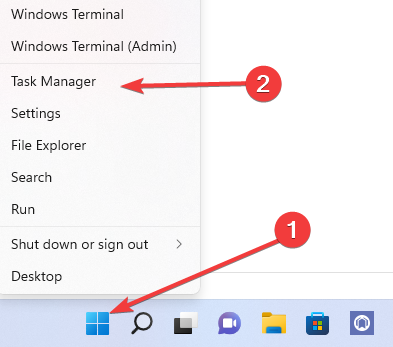
- Valitse Prosessit -välilehti.
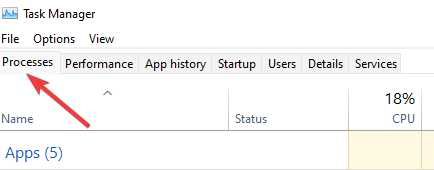
- Etsi Firefox prosessi vasemmassa ruudussa, napsauta sitä hiiren kakkospainikkeella ja valitse vaihtoehto Lopeta tehtävä.
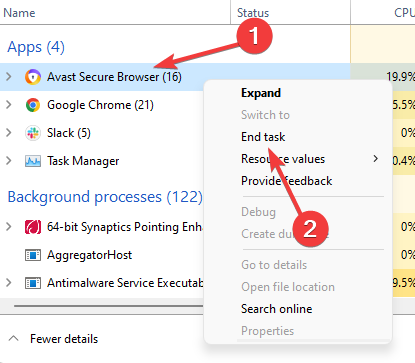
Lopeta tehtävä on Windowsin Tehtävienhallinnan Sovellusprosessit-välilehden työkalu, jonka avulla voit pysäyttää kaikki prosessit, jotka eivät vastaa. End Task -toiminnolla voidaan lopettaa jumiutunut tai reagoimaton sovellus ilman, että tietokonetta tarvitsee käynnistää uudelleen.
Käynnistä tietokoneesi uudelleen
- Sulje ikkuna napsauttamalla sulkemispainiketta, X-merkkiä selaimen oikeassa yläkulmassa (tämä on hyödyllistä vain, jos selain on jo auki).

- Napsauta tietokoneesi Käynnistä-painiketta, napsauta virtapainiketta ja sitten Käynnistä uudelleen.
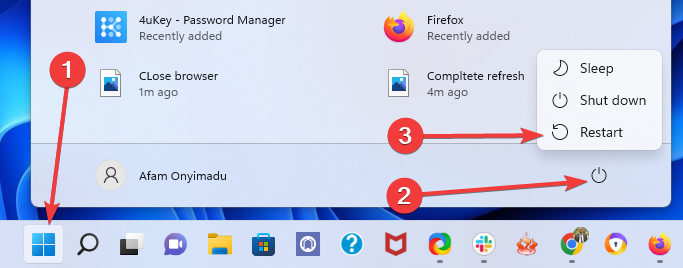
- Odota, että laite käynnistyy uudelleen, ja avaa selain uudelleen nähdäksesi, onko ongelma ratkaistu.
Jos käynnistät tietokoneen uudelleen, se toimii sujuvammin. Uudelleenkäynnistys tyhjentää tietokoneen muistin ja pysäyttää kaikki RAM-muistia kuluttavat prosessit. Lisäksi ohjelma voi niellä muistisi kauan sen sulkemisen jälkeen, ja uudelleenkäynnistys varmistaa, että näin ei tapahdu.
Lopuksi uudelleenkäynnistys voi auttaa laitteisto- ja oheislaitteiden ongelmissa.
Kirjaudu sisään järjestelmänvalvojana
- Pikanäppäinten käyttö Windows+ R, avaa Suorita-valintaikkuna.
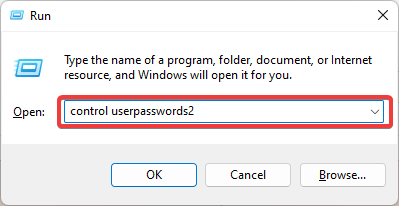
- Syötä koodi alla olevaan ruutuun ja paina Enter.
hallitse käyttäjän salasanoja2
- Klikkaa Ominaisuudet -painiketta nähdäksesi, näkyykö käyttäjänimesi järjestelmänvalvojien luettelossa.
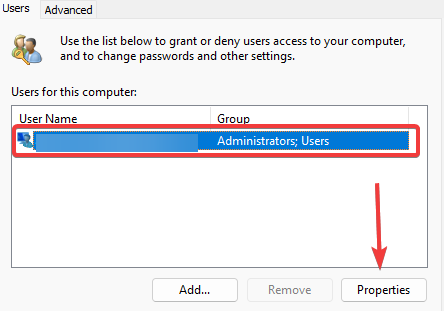
- Valitse Järjestelmänvalvoja vaihtoehto kohteesta Ryhmän jäsenyys välilehti, napsauta Käytä, ja OK.
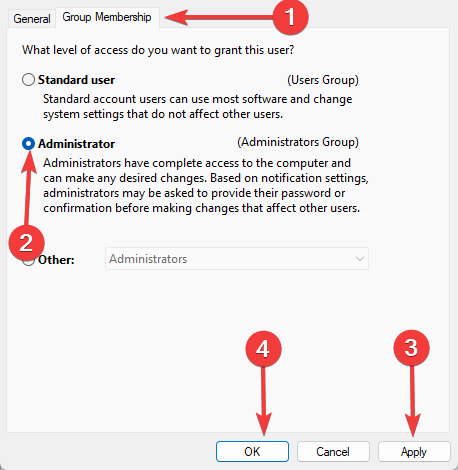
- Yritä käynnistää selain uudelleen.
Jos Avast Secure Browser ei vieläkään toimi, siirry seuraavaan ratkaisuun.
Sammuta virustorjunta väliaikaisesti
- Valitse Windowsin suojaus alkaen alkaa valikosta kirjoittamisen jälkeen hakukenttään.
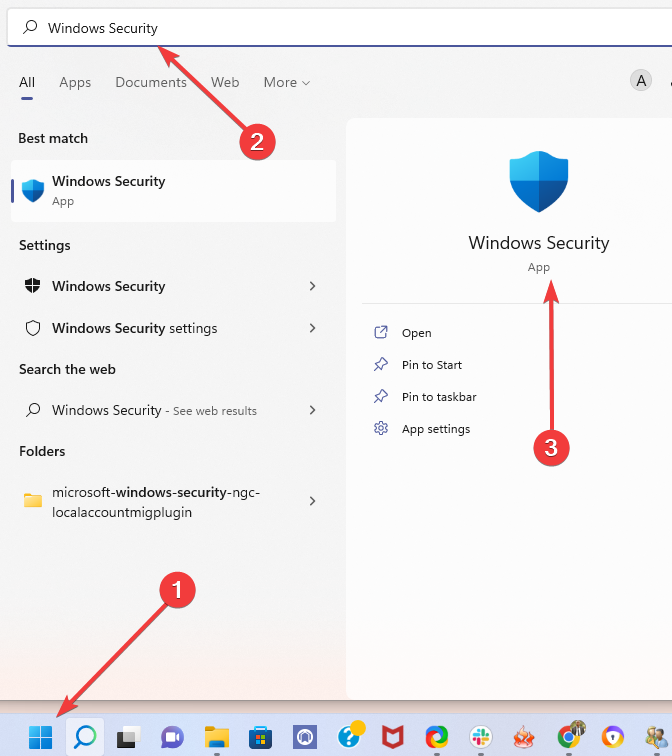
- Valitse Virusten ja uhkien suojaus vasemmasta ruudusta ja vieritä sitten alas kohtaan Virus- ja uhkien suojausasetukset valikko ja valitse Hallinnoi asetuksia vaihtoehto.
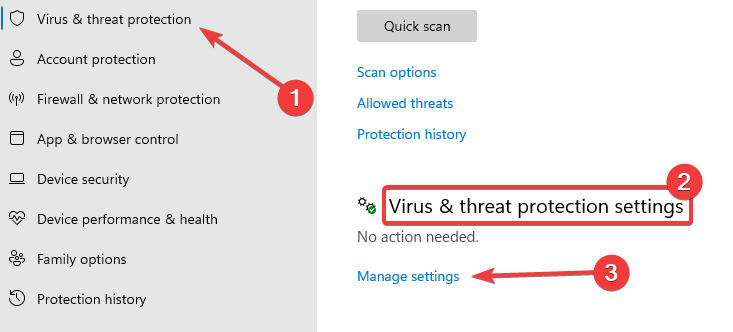
- Vuonna Reaaliaikainen suojaus -osiossa, kytke kytkin pois päältä.
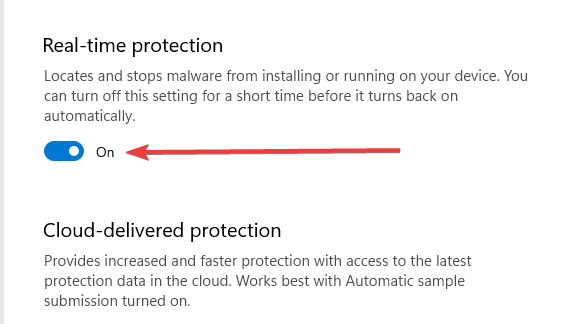
- Valitse Palomuuri ja verkkosuojaus sitten vasemmasta ruudusta Yksityinen verkko oikeasta ruudusta.
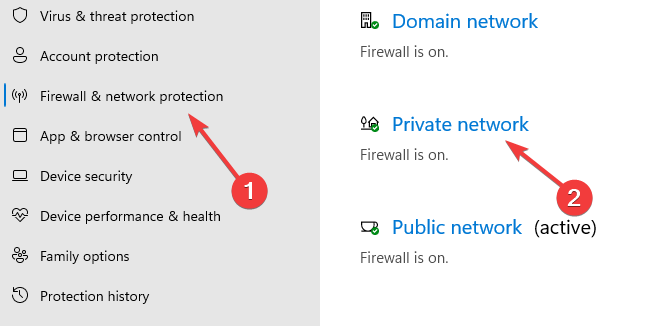
- Vaihda Microsoft Defenderin palomuuri vinossa.
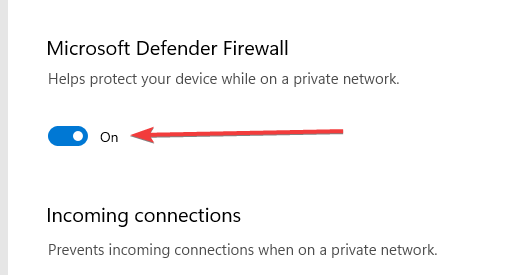
- Käynnistä Avast Secure -selain uudelleen.
- 4 parasta kannettavaa selainta Chromebookille vuonna 2022
- Kuinka ohittaa varmennevirheet Chromessa ja poistaa varoitukset käytöstä
- Kuinka asentaa CLR-selainlähdelaajennus ja ottaa se käyttöön
- 3 tapaa korjata Postman-laajennus Chromessa, jos se ei toimi
Asenna selain uudelleen
- Vieraile virallinen nettisivu.
- Aloita Avast Secure Browser -lataus napsauttamalla ILMAINEN LATAUS -painiketta.
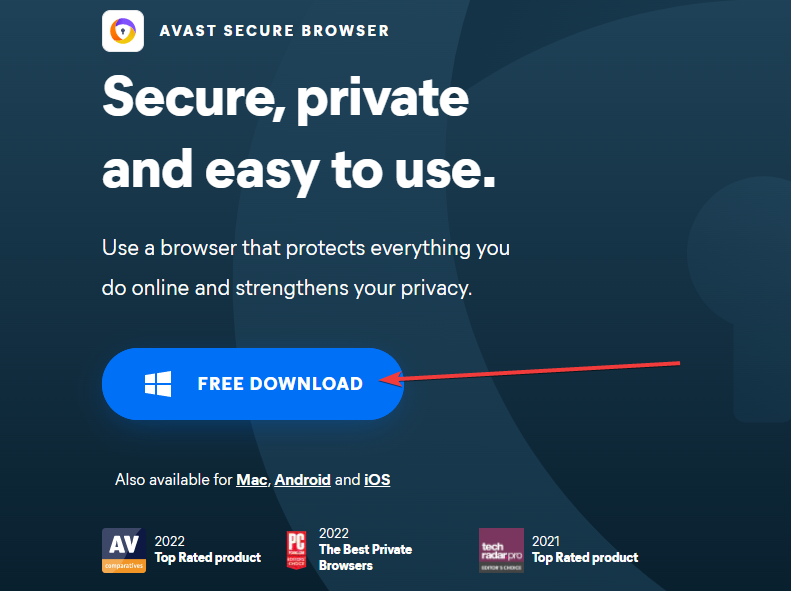
- Kaksoisnapsauta asennusta lataussijainnin avaamisen jälkeen.
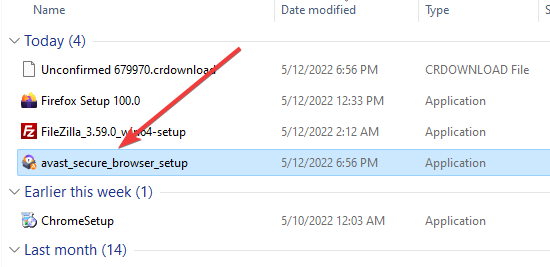
- Napsauta vihreää HYVÄKSY JA ASENNA -painiketta asennuksessa.
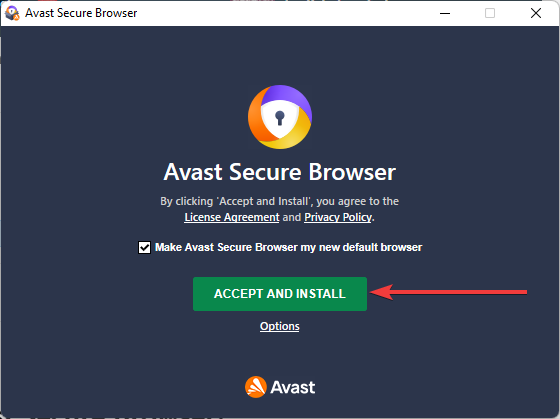
- Odota, kun asennus on valmis.
- Viimeistele asennus napsauttamalla Viimeistele asennus.
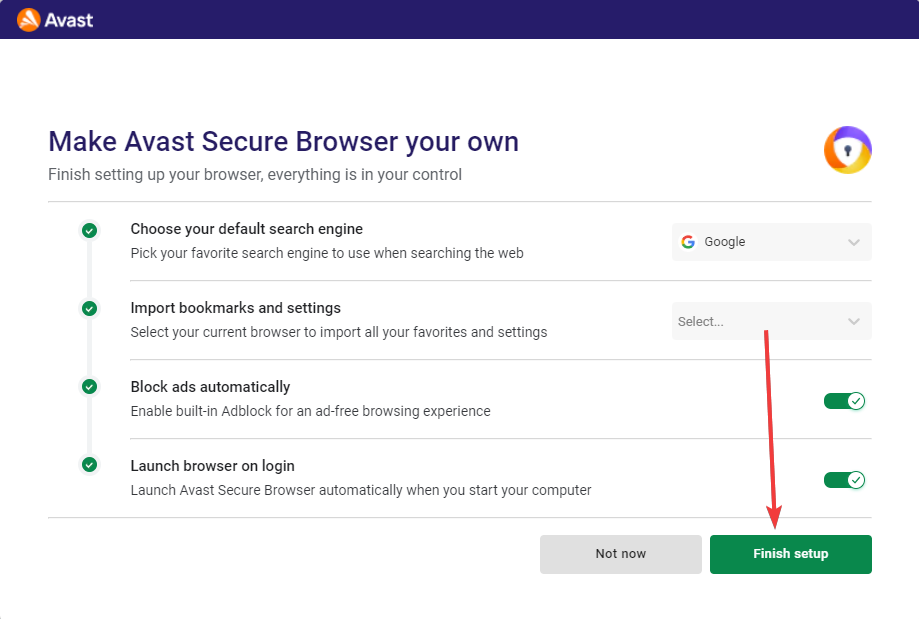
Huomaa, että vaikka muut Avast-tuotteet saattavat käyttää offline-asennusohjelmaa, virallista Avast Secure Browser -asennusohjelmaa ei ole olemassa.
Suojatun selaimen käyttö nykypäivän tiedon aikakaudella on ehdottoman välttämätöntä. Monet selaimet ovat kuuluisia tietoturvaan erikoistumisestaan, mutta Avast Secure Browser on joukon kärjessä.
Tämän artikkelin ratkaisujen avulla sinun olisi pitänyt ratkaista onnistuneesti kaikki ongelmat, jotka estävät Avast Secure Browserin vastaamisen. Olemme myös tutkineet Avast Secure Browser -latausta ja -asennusta, koska tämä voi olla viimeinen keino ratkaista selaimiin liittyviä ongelmia.
Tietysti voit yhtä hyvin selvittää, miten poista Avast Secure Browser muutamalla napsautuksella.
Kerro meille kommenteissa, jos tämä artikkeli on mielestäsi hyödyllinen.
 Onko sinulla edelleen ongelmia?Korjaa ne tällä työkalulla:
Onko sinulla edelleen ongelmia?Korjaa ne tällä työkalulla:
- Lataa tämä PC Repair Tool arvioitiin erinomaiseksi TrustPilot.comissa (lataus alkaa tältä sivulta).
- Klikkaus Aloita skannaus löytääksesi Windows-ongelmia, jotka voivat aiheuttaa tietokoneongelmia.
- Klikkaus Korjaa kaikki korjata Patented Technologies -ongelmia (Eksklusiivinen alennus lukijoillemme).
Restoron on ladannut 0 lukijat tässä kuussa.
![[Ratkaistu] Vaadi hallittu selain tämän linkin avaamiseksi](/f/e42af38701770981333f09bd5fd8b026.jpg?width=300&height=460)

